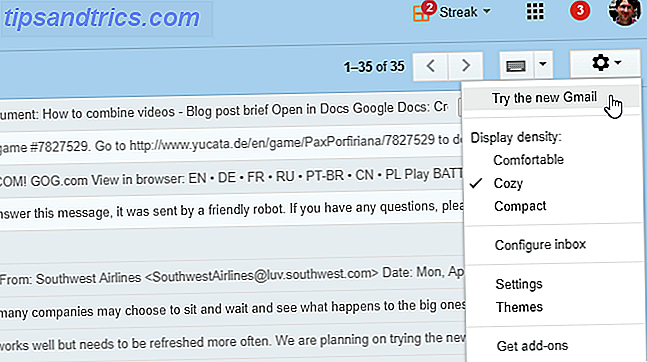2. generasjons Chromecast er en enkel, plug-and-play Internett-streaming-pinne. I motsetning til rivaler som Roku Streaming Stick Slik setter du opp og bruker Roku Streaming Stick Slik setter du opp og bruker Roku Streaming Stick Så du har kjøpt en ny Roku Streaming Stick og lurer på hva du skal gjøre neste gang. Vi er her for å hjelpe, med den komplette veiledningen for å sette opp din nye Roku Streaming Stick. Les mer, Amazon Fire Stick Hvordan sette opp og bruke Amazon Fire TV Stick Slik oppretter og bruker du Amazon Fire TV Stick Amazon Fire TV Stick er en utmerket og rimelig streaming-enhet for førstegangsreisende. Denne veiledningen vil hjelpe deg med å sette opp og begynne å bruke Amazon Fire Stick uten stress. Les mer eller Apple TV Slik setter du opp og bruker Apple TV Slik setter du opp og bruker Apple TV Slik konfigurerer du Apple TV, hva du kan gjøre med det, og hva du skal gjøre når ting ikke oppfører seg som du forventer. Les mer, det kommer ikke med en fjernkontroll eller til og med et eget grensesnitt. Når Chromecast er aktivert og tilkoblet, vil alt du ser på TVen din, være en lysbildefremvisning av noen fantastiske bilder fra hele verden.
Hvis du vil gjøre noe med Chromecast, må du bruke en annen enhet. Din Android-telefon, iPhone eller en PC vil gjøre det bra (i dag kan du til og med bruke Google Home for å kontrollere Chromecast).
Chromecast streamer som standard ikke innhold via kontrollenheten din. Enheten sender bare koblingen til Chromecast, og Chromecast selv tar seg av streaming. Dette frigjør ikke bare smarttelefonen din for andre ting, men det bidrar også til å spare batterilevetiden.
Dette gjør Chromecast et merkelig valg. Hvis du leter etter en tilbaketrukket og avslappende opplevelse, hvor alt kan styres med en fysisk fjernkontroll, er Chromecast ikke for deg. Men hvis du allerede er dypt inn i Googles økosystem, og du bare vil ha en enkel måte å se YouTube eller Netflix på TV, er Chromecast et godt valg. Spesielt når du vurderer prisen på $ 35. I tillegg, når du har en Chromecast, kan du bruke tredjepartsapper for å gjøre det mye mer enn bare å streame innhold.
Kjøp : Chromecast
Hvordan sette opp en Chromecast
Når du pakker ut Chromecast-pakken, finner du den runde Chromecast-donglen med en HDMI-kabel som stikker ut av den, og en strømstein med en Micro-USB-kabel.
Hvis du vil konfigurere Chromecast, må du ha tilgang til en Android-telefon eller iPhone som kjører Google Startside-appen eller en PC. Følg deretter disse instruksjonene:
1. Koble Chromecast-donglen til HDMI-inngangen på TVen din.
2. Koble strømbryteren til et stikkontakt.
3. Koble Micro USB-kabelen til den andre enden av Chromecast.

4. Slå på TVen din og bytt til HDMI-inngangen der du har koblet til Chromecast.
5. Åpne Google Hjem-appen, eller gå til www.chromecast.com/setup på PCen din. For denne veiledningen antar vi at du bruker en Android-telefon som kjører Googles hjemmeside-app for å konfigurere Chromecast.
6. Kontroller at du har slått på Wi-Fi etter at du har åpnet Google-startsiden. Appen vil be deg om å begynne å skanne etter nye enheter.

7. Etter at skanningen er fullført, bør appen fortelle deg at den har oppdaget en ny Chromecast rundt deg. Trykk på Neste .
8. Chromecast og Google Home app vil begge vise en kode. Når du har bekreftet at den er den samme koden, klikker du på Ja .

9. Gi enheten et navn og trykk på Neste .
10. Koble Wi-Fi-nettverket til bruk for Chromecast. Hvis du allerede er logget på nettverket på Android-telefonen din, må du ikke logge på igjen.

11. det er det Du er tilkoblet.
Slik streker du Online Media til en Chromecast
Nå som Chromecast-enheten din er koblet sammen, er alt du trenger for å streame innhold, å finne det lille Cast-ikonet fra appen eller nettstedet du er i.
Cast fra Android og iPhone
Åpne en app som har Chromecast-støtte (som YouTube), og se etter Cast-ikonet. Du finner det vanligvis i øverste verktøylinje. Så lenge du er på samme Wi-Fi-nettverk som Chromecast, finner du Cast- ikonet i appen .

Trykk på den og velg Chromecast fra listen. Appen vil nå tildele "utdata" som Chromecast. Fortsett å bla rundt og trykk på media for å starte avspillingen. Mediene vil begynne å spille øyeblikkelig på TVen din. Alt du ser på telefonen din er avspillingskontroller.

Du kan nå låse enheten og media vil fortsette å spille. På både Android og iOS fungerer låseskjermer mediekontroller med Chromecast. På Android kan du også styre volumet. Så hvis du raskt vil stoppe avspillingen, trykker du bare på pause- knappen fra låseskjermen.
Cast fra PC
Hvis du vil kaste fra din Mac eller Windows PC, må du bruke Googles Chrome-nettleser (funksjonaliteten kommer innebygd). Ulike mediespillere (som YouTube og Netflix) kommer med Chromecast-støtte.

Når du åpner en kompatibel videospiller (når du er på samme Wi-Fi-nettverk som Chromecast), ser du Cast-ikonet i videospilleren selv. Klikk på den, velg Chromecast, og avspillingen skifter til TVen din. Du kan bruke nettsiden til å styre avspillingen.
Må ha Chromecast Apps
En Chromecast gjør ikke mye hvis du ikke utnytter de mange kompatible appene.
Video Streaming Services
Nå som Chromecast er et par år, finner du at de fleste av streamingtjenestene (og til og med kabel-tv-appene) du bruker, har allerede Chromecast-integrasjon. Dette er sant over hele verden. Hvis du er i Storbritannia, vil du oppdage at BBC iPlayer fungerer bra med Chromecast. Det samme gjelder for Hotstar i India.
Følgende apper leveres med Chromecast-støtte: Netflix, HBO Go, Hulu, BBC iPlayer, Twitch, YouTube, nå TV (kun UK), Dailymotion.
Music Streaming Services
Hvis du har et flott surround-lydoppsett, vil Chromecasten din sette TVen din i en musikkspiller 10 Må ha Chromecast-apper for å høre på musikk 10 Må ha Chromecast-apper for å høre på musikk Chromecasts handler om mer enn bare videoinnhold; de kan også streame musikk. I denne artikkelen viser vi 10 må ha Chromecast-apper for å hjelpe deg med å begynne å lytte til musikk. Les mer (faktisk er dette et så vanlig bruk, det er en spesialisert Chromecast lydutgave Sonos vs Chromecast Audio: Hva er best for deg? Sonos vs Chromecast Audio: Hva er best for deg? Mange mennesker synes å være tror Sonos og Chromecast Audio er det samme, men de vil være feil. Mens deres kjerneformål kan være det samme, er forskjellene mellom dem store ... Les mer). Hvis du bruker Google Play Musikk, kan du gjøre noen veldig kule ting. Du kan be Google Assistant om å spille musikk direkte til en Chromecast.
Følgende musikkstrømstjenester støtter Chromecast: Google Play Musikk, YouTube Musikk, Spotify, Tidal, Pandora, Deezer, TuneIn Radio, 8tracks.
Google Slides

Google Slides gjør det veldig enkelt 8 Google Slides Tips du bør vite før neste presentasjon 8 Google Slides Tips du bør vite før neste presentasjon Google Slides og de nyeste funksjonene gir deg flere sjanser enn noensinne å lage presentasjoner som forbløffer publikum. Her er åtte unike tips for profesjonelle presentasjoner. Les mer for å kaste presentasjonen fra telefonen din direkte til TVen din. Det er ikke behov for en PC i mellom. Åpne Google Slides-appen, velg en presentasjon og trykk på Cast-knappen. Presentasjonen vil bli vist på skjermen, og din Android-telefon blir et kontrollpanel for presentasjonen. Du kan sveipe for å bytte mellom lysbilder.
Last ned : Google Slides (Free)
Google Foto

Når du åpner Google Photos-appen Alle de nye tingene du kan gjøre med Google Photos Alle de nye tingene du kan gjøre med Google-bilder Google legger til en rekke nye funksjoner i Google Foto. Alle som skal bidra til å gjøre Google Photos enda mer av en viktig app enn den allerede er. Les mer, du finner Cast- ikonet øverst i alle seksjoner (rett ved siden av søkefeltet). Når du er koblet til Chromecast, trenger du bare å vise bilder / videoer på smarttelefonen din. Alt du ser på telefonen din, vises på TVen.
Last ned : Google Photos (Free)

Det kan være en situasjon der du vil se en Facebook-video på TVen din. Når du ser på videoen, finner du den kjente Cast-knappen øverst til høyre. Trykk på Cast-knappen, velg Chromecast, og du er god til å gå.
Last ned : Facebook (Gratis)
Dashboard Cast
Hvis du har en TV som ligger rundt, kan du gjøre det til et instrumentpanel av forskjellige slag. Dashboard Cast-appen lar deg lage og tilpasse flere widgets. Du kan ha widgets for ting som tid, vær, kalenderen din og lagrene for å oppdatere oppdateringer fra RSS-feeder.
Last ned : Dashboard Cast (Free)
Stream lokale medier fra smarttelefonen til en Chromecast
Streaming lokalt innhold (bilder og videoer lagret på smarttelefonen) er antitetisk mot Chromecasts design (en enkel streamingstokk). Men det betyr ikke at det ikke kan gjøres. Det finnes utallige apper på Play-butikken som lar deg streame lokale medier til Chromecast (og gir deg et godt kontrollnivå over prosessen).
AllCast, MegaCast og LocalCast er tre flotte apps med lignende funksjoner, men forskjellig implementering. MegaCast er flott på live transcoding. AllCast har et veldig enkelt grensesnitt, men har en 5-minutters videogrense for den gratis versjonen (den har også en iOS-app). Du kan til og med streame innhold som er lagret i Dropbox eller Google Drive-kontoen din.

Prosessen for å bruke disse appene er lik. Koble til Chromecast, bla gjennom appen og finn mediet du vil kaste. I dette tilfellet lagres media på enheten, slik at du kan navigere gjennom mapper fra internminnet eller SD-kortet. Trykk på en fil for å kaste den.
Foreløpig er vår favorittapp for streaming av lokale (og online) innhold fra Android (og iOS) til Chromecast LocalCast. Her er noen grunner til at:
- Rute lyd til telefon- funksjonen spiller lyden via hodetelefonene mens videoen spilles på TVen. Dette er en fin måte å se på TV om natten uten å forstyrre noen (og uten å investere i et par Bluetooth-hodetelefoner. De beste Bluetooth-hodetelefonene i 2016 De beste Bluetooth-hodetelefonene i 2016 Android- og Apple-telefoner kan dispensere med lydkontaktene. Bluetooth, på annen hånd, kan erstatte ledninger helt. Så du vil kanskje investere i Bluetooth-hodetelefoner. Men hvilken? Les mer).
- Støtter alle typer servere. Fra Kodi, Plex og DLNA, til til og med Google Disk og Dropbox.
- Du kan enkelt legge til undertekster til videoen (og endre skriftstørrelsen og stilen).
Last ned : LocalCast (Free)
Last ned: AllCast (Free)
Last ned: MegaCast (Free)
Stream media fra din PC til en Chromecast
Den enkleste måten å streame noen form for lokal video til Chromecast, er å bruke Videostream-appen for Mac og Windows. Appen gir deg en klikkavspillingsfunksjonalitet for nesten alle typer video. Appen gjør alt tungt løft av transkoding av videoen. Du kan til og med legge til eksterne undertekster.

Når appen er installert, starter du Videostream, åpner en video og velger Chromecast som utgang. Du kan nå sette PCen til side og kontrollere avspillingen fra telefonen din ved hjelp av Videostreams mobilapp.

Plex er et annet godt alternativ. Din guide til Plex - The Awesome Media Center. Din guide til Plex - The Awesome Media Center. Hvis du har mange lokalt lagrede filmer og TV-programmer, må du installere Plex. Og dette er den eneste veiledningen for å komme i gang med Plex du trenger å lese. Les mer . På din PC eller Mac, installer Plex Media Server og legg til alle dine filmer og TV-programmer. Åpne Plex-appen på telefonen din (Pass på at PCen er slått på og på samme Wi-Fi-nettverk) og koble til Chromecast-enheten din ved hjelp av Cast-ikonet.
Nå vil alt du spiller fra din Plex-server spilles direkte på Chromecast-en din (transkodet på PCen). Du kan bruke smarttelefonen som en kontroller for media.

Faktisk kommer en fremtidig versjon av VLC med innebygd Chromecast-støtte, noe som gjør denne prosessen enda enklere. Du kan prøve funksjonen akkurat nå ved å installere den nyeste Nattenbygging Slik streamer du videoer fra VLC til Chromecast Slik streamer du videoer fra VLC til Chromecast Du kan nå streame videoer fra VLC til Chromecast. Noe VLC-brukere har bedt om lenge. I denne artikkelen forklarer vi hvordan du får det til å fungere ... Les mer.
Last ned: Videostream (Free)
Last ned: Plex (Free)
Speil en Android-skjerm til en Chromecast
Hvis du vil speile Android-skjermen til en Chromecast (både video og lyd), trenger du ikke et tredjepartsverktøy eller en løsning. Denne funksjonen er innebygd i alle Android-telefoner som kjører Android 4.4.2 og høyere (i tilfelle du lurer på, fungerer ikke funksjonen for iOS-enheter).

Hvis du bruker lager Android 5 grunner til neste telefon, bør du kjøre lager Android 5 grunner til neste telefon bør kjøre lager Android-lager Android er virkelig den beste versjonen av Android. Les mer (eller i nærheten av lager Android, som en OnePlus-enhet 5 OxygenOS-funksjoner som gjør at OnePlus-telefoner står ut 5 OxygenOS-funksjoner som gjør at OnePlus-telefoner står ut OnePlus-telefonene kjører OxygenOS, som kanskje bare er den beste versjonen av Android der ute. Mer), finner du et Cast-alternativ i Varslingskryss-panelet.

For alle andre kan funksjonen nås fra Google-startsiden. Fra sidefeltet klikker du på Cast-skjerm / lyd . Og fra neste skjerm velger du alternativet Cast skjerm / lyd igjen. Velg Chromecast, og du er helt klar.
For å stoppe avstøpning, trekk ned varslingsskuffen, og velg frakoblingsalternativet fra skjermbildet.
Speil en Mac eller PC-skjerm til en Chromecast
Chromecasts gir en fin liten trådløs presentasjonsoppsett. Med Chrome kan du enkelt speile en enkelt kategori, en app eller hele skjermen til en TV. Det fungerer best for en presentasjon. Chromecast har bare ikke båndbredden for å speile høyoppløselig video på 60 fps. Slik skjermer du skjermen: Kablede og trådløse løsninger for å dele skjermen. Slik skjermer du skjermen: Kablede og trådløse løsninger for å dele skjermen. Det er mange situasjoner der du vil kanskje speile smarttelefonen eller PC-skjermen til den gigantiske TV-en i stuen din. Det er flere måter å gjøre dette på, både kablet og trådløst. Les mer .

Åpne Chrome-nettleseren på Mac eller PC, og klikk på hamburger-menyen. Klikk deretter på Cast .
Chrome spør deg om du vil kaste hele skjermen, en app eller en kategori. Deretter velger du Chromecast i nærheten av deg, og du er i løpet av løpene!
Kontroller en Chromecast ved hjelp av Google Assistant
Du kan bruke Google Assistant på telefonen 10 ting du ikke visste Google-assistent kunne gjøre 10 ting du ikke visste Google-assistent kunne gjøre Android-versjonen av Siri --- Google Assistant --- er kraftigere enn de fleste innser. Les mer og i Google Home-enheter Vil du ha en ny Google-hjemsenhet? 7 spørsmål å spørre før du kjøper Ønsker du en ny Google Home-enhet? 7 spørsmål til å spørre deg før du kjøper Googles nye Google Home-smart høyttalere, Nest Hello-dørklokken og Google Klipp-kameraet får mye buzz. Men før du kjøper, spør deg selv disse spørsmålene! Les mer for å kontrollere Chromecast. Si noe som "spill i forrige uke i kveld på Chromecast", og i løpet av en eller to ganger begynner Chromecast å spille den nyeste videoen fra YouTube-kanalen forrige uke i kveld. Denne funksjonaliteten fungerer som standard for YouTube. Du kan også bruke den til Netflix etter å ha koblet til kontoen din.

Hvis du har en Google Home-enhet og en TV som støtter HDMI-CEC-standarden, kan du gjøre noen veldig kule ting. Du kan bare gå inn, si "OK Google, spill den nyeste MKBHD-videoen på Living Room TV", og Chromecast slår på TVen og begynner å spille av videoen. Du kan også spørre Google Home-enheter for å pause og fortsette avspillingen.
Få partiet til å gå med Chromecast Gjestemodus
En Chromecast, YouTube og et par venner er alt du trenger for å få festen. Du kan koble flere telefoner til Chromecast ved hjelp av den offisielle YouTube-appen, og hvem som helst kan klare køen.
Begynn å spille noe på YouTube, og be vennene dine om å åpne YouTube-appen og velge en sang. I stedet for å spille, be dem om å bruke funksjonen Add to Queue . Når de kobler seg til Chromecast, får de bekreftelse på at videoen sin er lagt til i køen. Og akkurat slik har du flere personer som legger til køen din. Du trenger ikke å dele passord eller et tredjepartsverktøy.

For alt annet, bruk Chromecasts innebygde gjestemodus Slik aktiverer du gjestemodus i Chromecast Audio Slik aktiverer du Gjestemodus i Chromecast Lyd Gjestemodus lar andre kjøre sanger i Chromecast Audio uten at du må overføre telefonen din eller dele Google passord med dem. Les mer . Ved hjelp av denne funksjonen kan alle som er i samme rom, koble direkte til Chromecast. Du trenger ikke å dele Wi-Fi-passordet ditt eller gjenta sammenkoblingsprosessen. Når gjestemodus er aktivert, sender Chromecast et Wi-Fi-beacon som er hentet av vennens enhet. Deretter må de bare legge inn den 4-sifrede pinnen som vises på skjermen.

Hvis du vil aktivere gjestemodus, åpner du Google Hjem-appen og velger Enheter fra sidefeltet. Deretter trykker du på trepunktsmenyknappen og velger Gjestemodus .
Legg til bildene dine i Chromecast-skjermspareren
Chromecasts skjermsparer modus sykler gjennom fantastiske bilder fra hele verden. Men visste du at du kan legge til dine egne bilder som skjermsparer? Faktisk kan du til og med legge til nyheter og kunst som kilder.

Hvis du vil legge til bildene dine i Chromecast, må du først opprette et album i Google Foto. Deretter åpner du Google Hjem-appen og velger Enheter fra sidefeltet. Trykk på Rediger bakgrunn under ditt Chromecast-kort.

Trykk på Google Foto, velg albumene du vil legge til, og slå deretter på funksjonen Google Foto. Nå ser du at bildene dine blir syklet på Chromecast med jevne mellomrom.
Reise med en Chromecast

Hvis du tilbringer mye tid på reise, vil du være kjent med de klumpete underholdningsoppsettene på de fleste hoteller. Reise med en Chromecast og en liten Wi-Fi-router. Hva er reiseledere og hvordan setter du opp en? Hva er reiseruter og hvordan setter du en opp? Når du reiser til hotell, sparer du sannsynligvis mye tid på å koble enheter til hotellets Wi-Fi. Reiseledere kan hjelpe deg med å komme deg rundt det og gjøre livet enklere. Les mer kan løse disse problemene for deg. Koble Chromecast til TVen, koble den til Wi-Fi-ruteren, og du vil kunne streame Netflix. TP-Link selger en for under $ 25.
Hvis hotellet har gratis Wi-Fi, trenger du ikke engang å ta med din egen router. Selv om du ikke har en Internett-tilkobling, kan du bruke apper som Videostream eller AllCast til å spille lokalt innhold (fra din bærbare eller telefon) til Chromecast ved hjelp av Wi-Fi-ruteren for reise.
Spill spill på Chromecast

Ja, Chromecast kan ikke spille det nyeste AAA-spillet Hvorfor Call of Duty har kjørt sin kurs (og de beste alternativene) Hvorfor Call of Duty har kjørt sin kurs (og de beste alternativene) Call of Duty var en gang premiere først -person shooter spill, men det er blitt plaget av problemer. Derfor er Call of Duty ikke verdt tiden din lenger og de bedre spillene du burde spille i stedet. Les mer, men du bør ikke skrive av spillets evner helt. Den nye Chromecast-enheten er kraftig nok til at du kan spille noen morsomme festspill på det. 7 Mobilspill som er bedre på Chromecast 7 Mobilspill som er bedre på Chromecast Mobilspill tilbyr multiplayer, men det er ikke gøy å sende telefonen rundt for å spille Monopoly. Prøv disse syv spillene som virkelig skinner når du spiller på TVen din med en Chromecast. Les mer . På grunn av måten Chromecast er utformet, blir telefonen din kontrolleren, og TV-en fungerer bare som en stor delt skjerm (brettet i et brettspill, kortene og telle i et trivia-spill).
Disse typer spill er perfekte for neste gang du har noen venner over. Hvis du er en trivia fan, må du prøve Big Web Quiz. Og selvfølgelig kan alles favorittfestspill, Monopol, spilles på Chromecast.
Bonus: Kontroller hvilken som helst Chromecast fra hvilken som helst enhet
Chromecast er en billig måte å slå på hvilken som helst TV i en "smart TV". Før du vet det, har du et par av dem spredt over alle dine rom. Si at du spiller en film fra den bærbare datamaskinen til TVen, men du vil ikke gå helt til PCen hver gang du vil kontrollere den.

Lås opp Android-telefonen din, sveip ned, og du vil se avspillingskontroller for alle aktive Chromecast-er der (hvis det ikke virker, bare åpne Google Home-appen). Du kan pause avspillingen eller bare dempe lyden.
Hvordan bruker du Google Chromecast? Hva er dine må-ha-programmer, og må du vite triks? Del med oss i kommentarene!